Excel2013如何设置Excel文档密码
发布时间:2017-03-18 15:54
相关话题
为了保护Excel文件,不被没有权限的人查看或修改,我们可以给Excel文件设置打开权限密码和修改权限密码。那么具体要怎么做,下面小编就来告诉你吧。
Excel2013设置Excel文档密码的步骤:
单击“文件”;

单击“另存为”;

选择保存位置;

在【另存为】窗口右下角,保存按钮左边,有个“工具”;
单击“工具”旁的三角,展开“工具”;
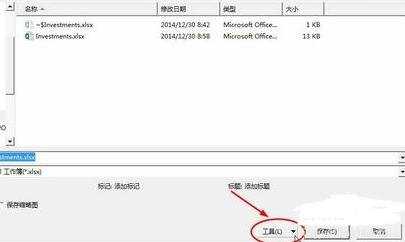
单击“常规选项”;

输入“打开权限密码”及“修改权限密码”;
可根据实际需求设置,可以相同,也可以不相同;
建议设置不一样的密码;
单击“确定”;
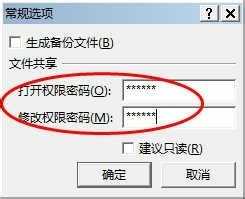
重新输入一样的“打开权限密码”确认;
单击“确定”;
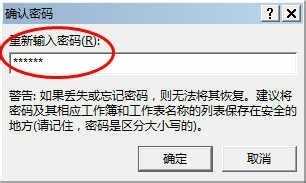
重新输入一样的“修改权限密码”确认;
单击“确定”;

成功设置“打开权限密码”及“修改权限密码”,


Excel2013如何设置Excel文档密码的评论条评论